Конфигурисање рутера ЗиКСЕЛ Кеенетиц 4Г
Функционално, ЗиКСЕЛ Кеенетиц 4Г рутер практично се не разликује од других модела рутера ове компаније. Да ли префикс "4Г" каже да подржава рад мобилног Интернета спајањем модема преко уграђеног УСБ порта. Даље ћемо детаљно објаснити како је направљена таква опрема.
Садржај
Припрема за постављање
Прво одлучите о погодном положају уређаја у кући. Уверите се да ће Ви-Фи сигнал доћи до сваког угла, а дужина жице је довољна. Затим се преко портова на задњој плочи налази инсталација жица. ВАН се убацује у посебан утор, обично је означен плавом бојом. Мрежни каблови за рачунар повезани су са слободним ЛАН-ом.

Након покретања рутера, препоручујемо прелазак на поставке оперативног система Виндовс. Будући да се главни тип везе увијек сматра кориштеним жичаним ПЦ-јем, тада се провођење протокола такођер проводи унутар ОС-а, стога је потребно поставити исправне параметре. Идите на одговарајући мени, уверите се да је добијање ИП-а и ДНС-а аутоматско. Да бисте разумели ово, помоћи ћете нашем другом чланку на следећем линку.
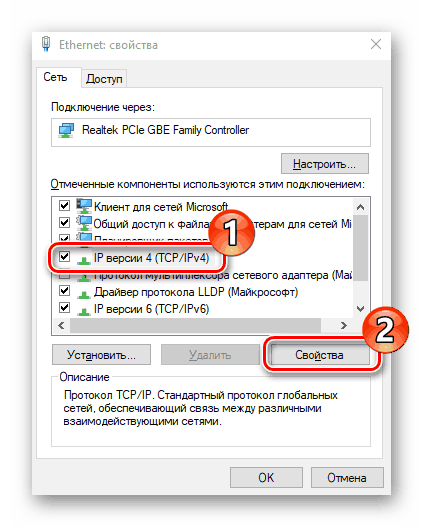
Више детаља: Поставке мреже за Виндовс 7
Конфигуришемо ЗиКСЕЛ Кеенетиц 4Г рутер
Сам поступак конфигурисања се обавља преко посебно развијеног корпоративног веб интерфејса. Пријавите се преко претраживача. Потребно је да извршите следеће радње:
- Отворите веб претраживач иу поље унесите
192.168.1.1, а затим потврдите прелазак на ову адресу. - Прво покушајте да се пријавите без уноса лозинке тако што ћете откуцати
adminу поље "Усернаме" . Ако се унос не деси, у линији “Пассворд” такође унесите ову вредност. Ово се мора урадити због чињенице да кључ за приступ фирмваре-у није увек инсталиран у фабричким поставкама.
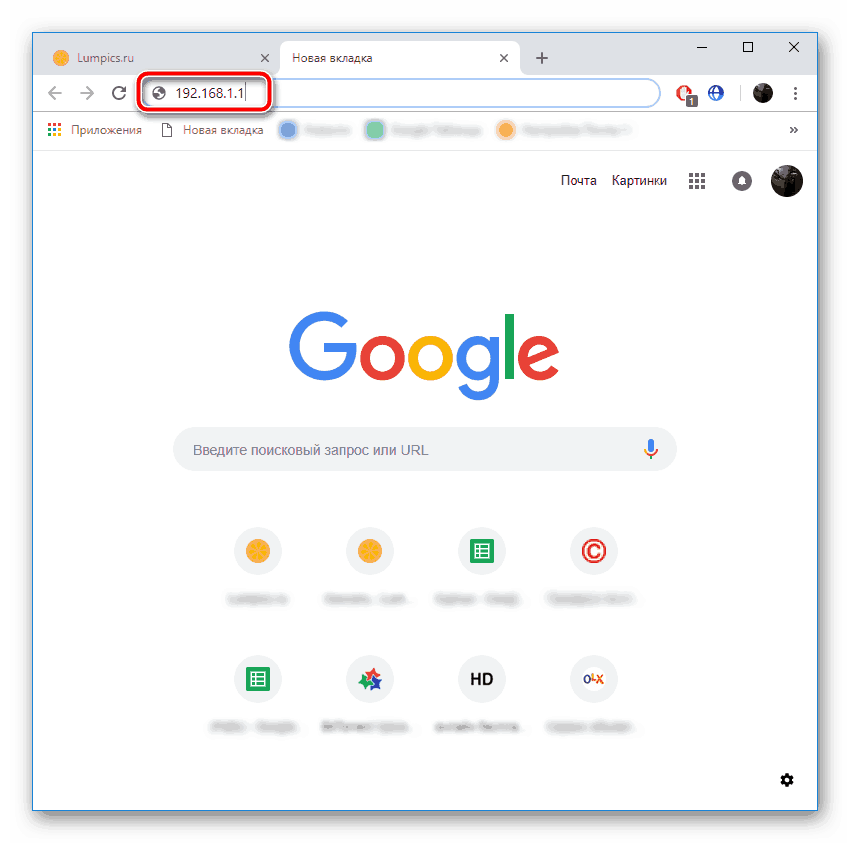
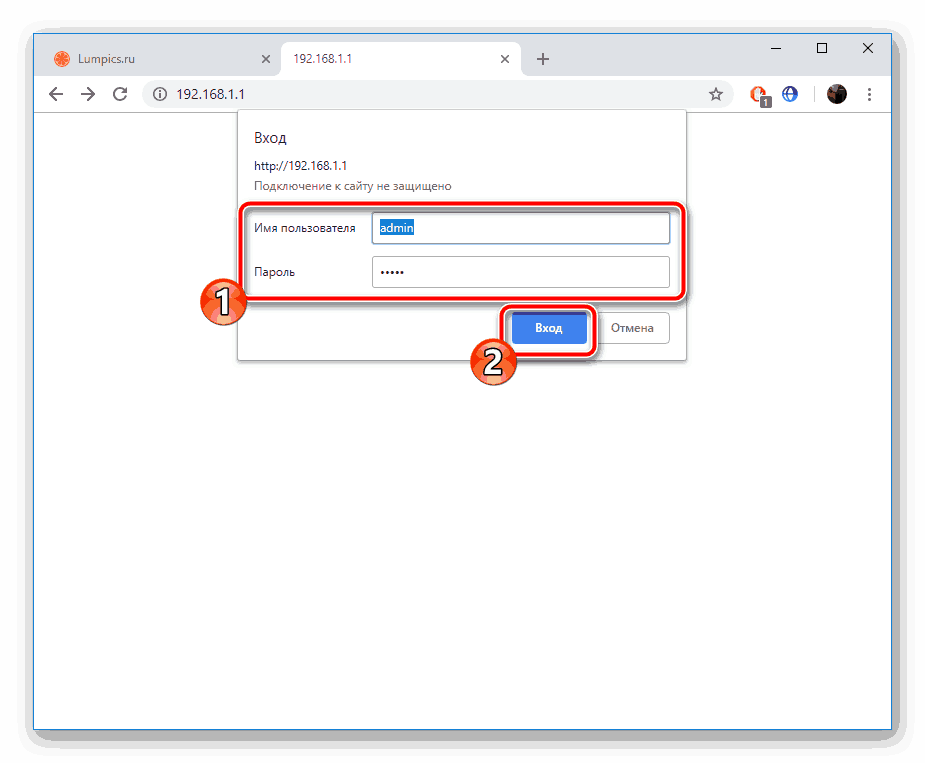
Након успешног отварања веб интерфејса, остаје само да изаберете оптимални режим конфигурације. Брза конфигурација укључује само рад са ВАН везом, тако да није најбоља опција. Међутим, ми ћемо детаљно размотрити сваку методу тако да можете изабрати најприкладнији.
Куицк сетуп
Буилт-ин Цонфигуратион Визард самостално одређује тип ВАН везе, у зависности од изабраног региона и провајдера. Корисник ће морати да постави само додатне параметре, након чега ће се завршити читав процес уређивања. Корак по корак изгледа овако:
- Када се отвори екран добродошлице, кликните на дугме „Брзо подешавање“ .
- Наведите своју локацију и изаберите са листе провајдера који вам пружа Интернет услуге, а затим наставите.
- Ако је укључен одређени тип везе, на пример ПППоЕ, мораћете ручно да унесете податке претходно креираног налога. Потражите ове информације у уговору са провајдером.
- Последњи корак је да активирате ДНС функцију из Иандека, ако је потребно. Такав алат штити од разних злонамерних датотека на рачунару док сурфује сајтовима.
- Сада можете отићи на веб интерфејс или проверити рад Интернета кликом на дугме "Иди на интернет" .
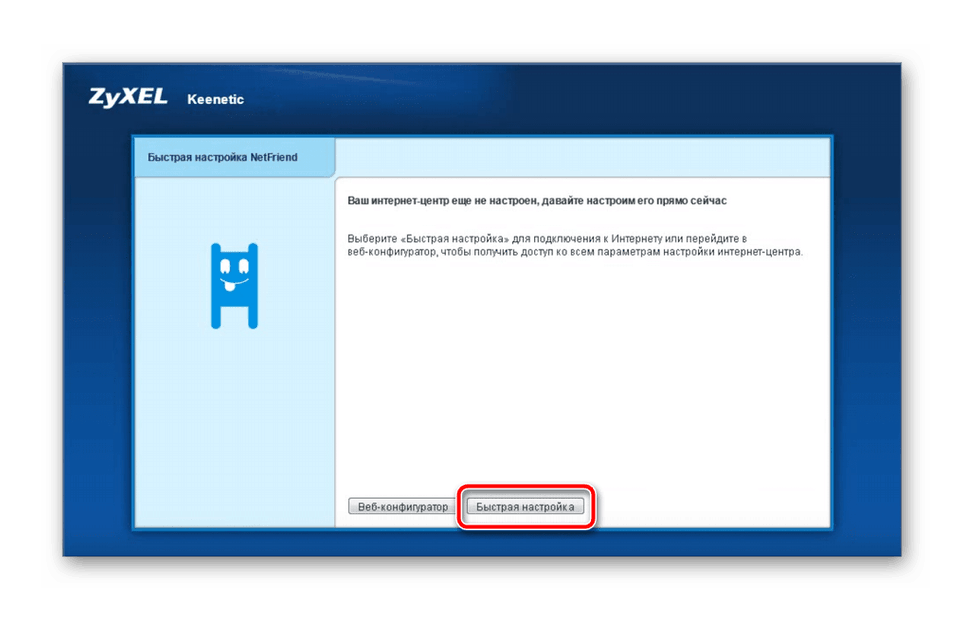

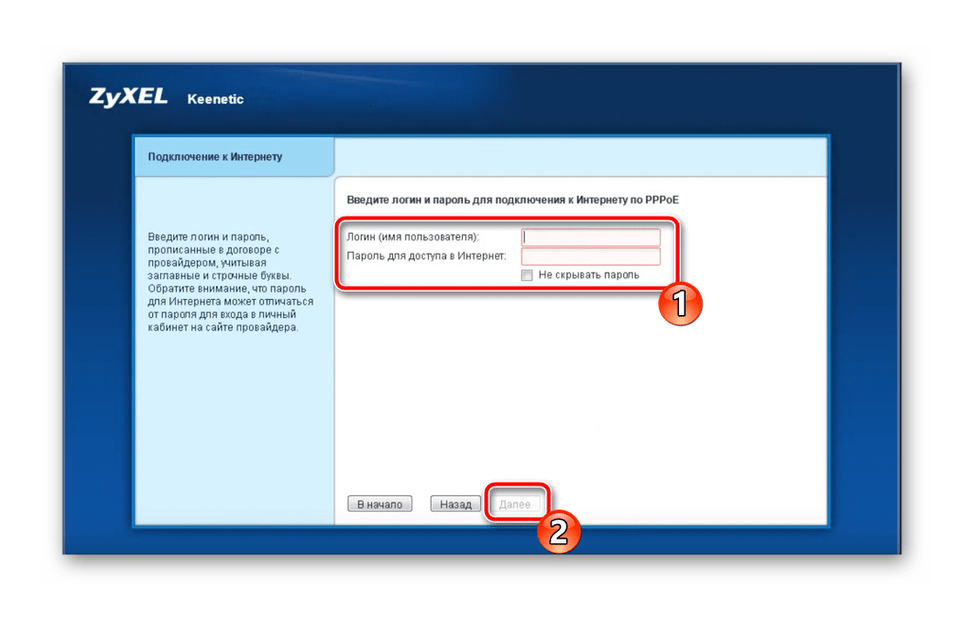
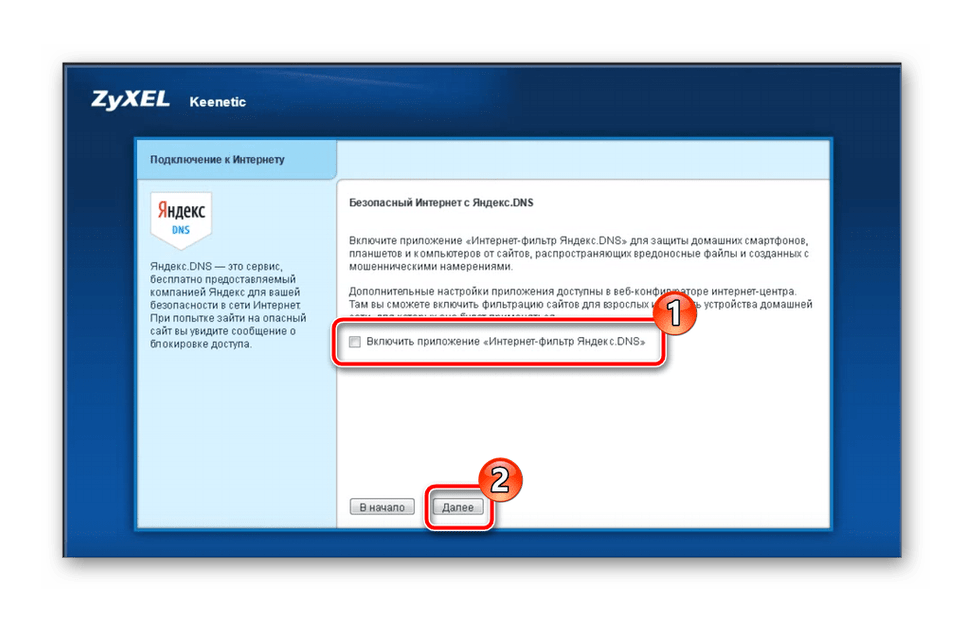
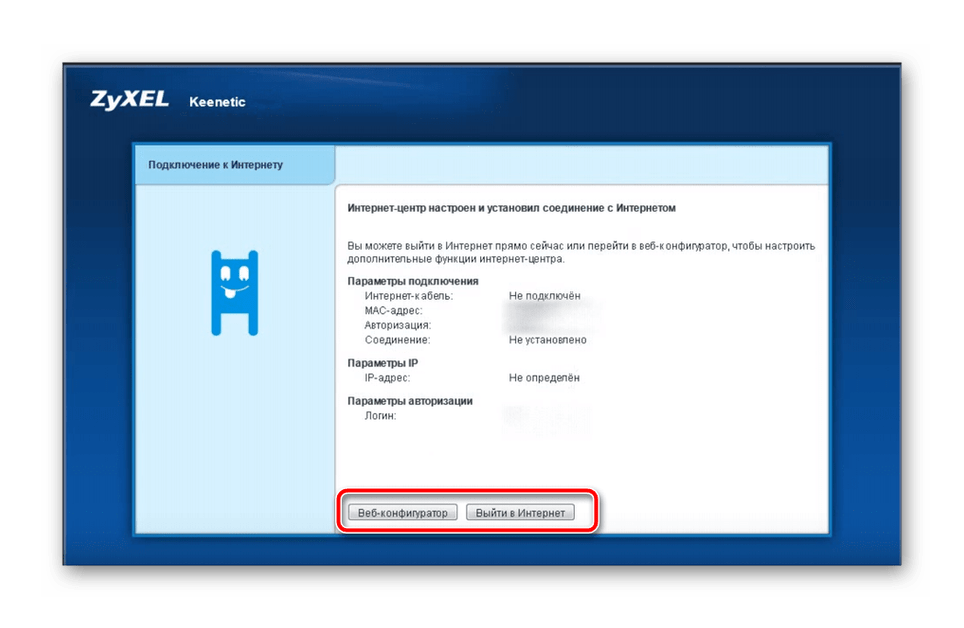
Све даљње манипулације функцијама и параметрима рутера се обављају преко фирмвера. О томе ће се даље дискутовати.
Ручно подешавање преко веб интерфејса
Сви корисници не користе чаробњак за подешавање и одмах одлазе у фирмвер. Поред тога, у посебној категорији подешавања жица постоје додатни параметри који могу бити корисни неким корисницима. Ручно подешавање различитих ВАН протокола врши се на следећи начин:
- Када се први пут пријавите на веб интерфејс, програмери одмах предлажу да поставите администраторску лозинку која ће омогућити да се рутер заштити од неовлашћених промена конфигурације.
- Затим, обратите пажњу на панел са категоријама на дну картице. Тамо, изаберите "Интернет" , одмах идите на картицу са жељеним протоколом који користи провајдер, а затим кликните на "Додај везу" .
- Многи провајдери користе ПППоЕ, тако да ако имате овај тип, проверите да ли су означена поља за потврду „Енабле“ и „Усе фор Интернет аццесс“ . Унесите име и лозинку за примљени профил. Пре него што изађете, не заборавите да примените измене.
- Слиједи популарност ИПоЕ-а, постаје све чешћа због једноставности постављања. Потребно је само означити кориштени порт и провјерити да је параметар “Цонфигуре ИП параметерс” подешен на “Витхоут ИП аддресс” .
- Као што је горе поменуто, ЗиКСЕЛ Кеенетиц 4Г се разликује од других модела у могућност повезивања модема. У истој категорији "Интернет" постоји картица "3Г / 4Г" , која приказује информације о повезаном уређају, као и малу прилагодбу. На пример, пребацивање саобраћаја.
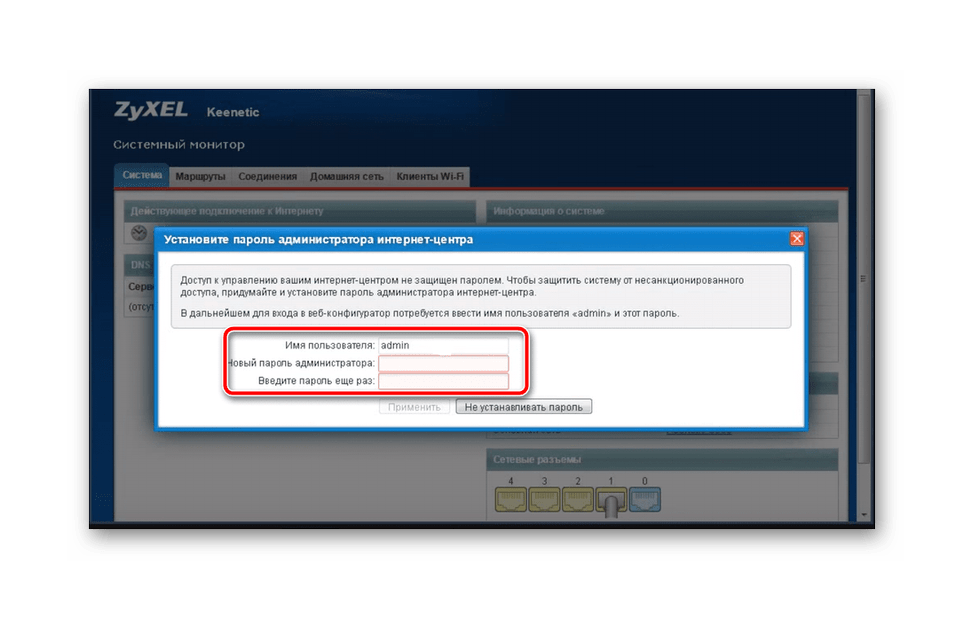
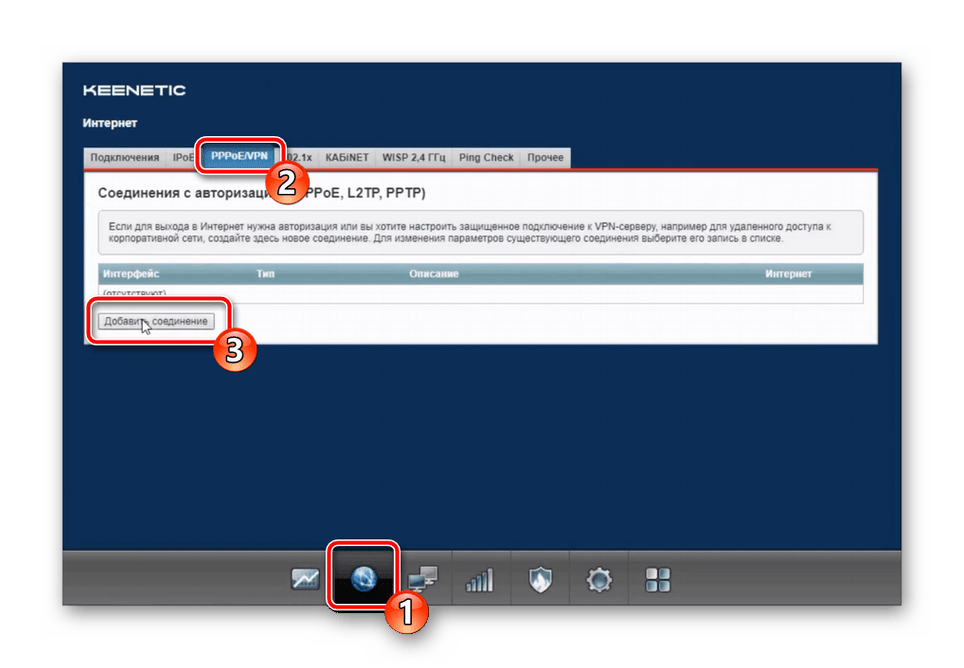

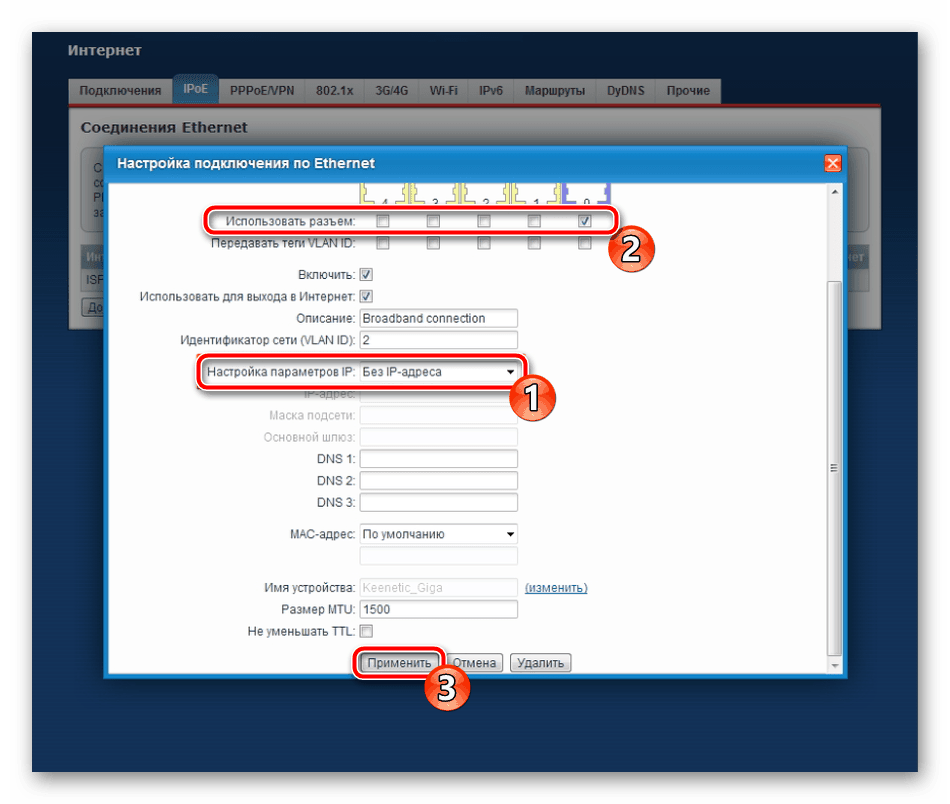
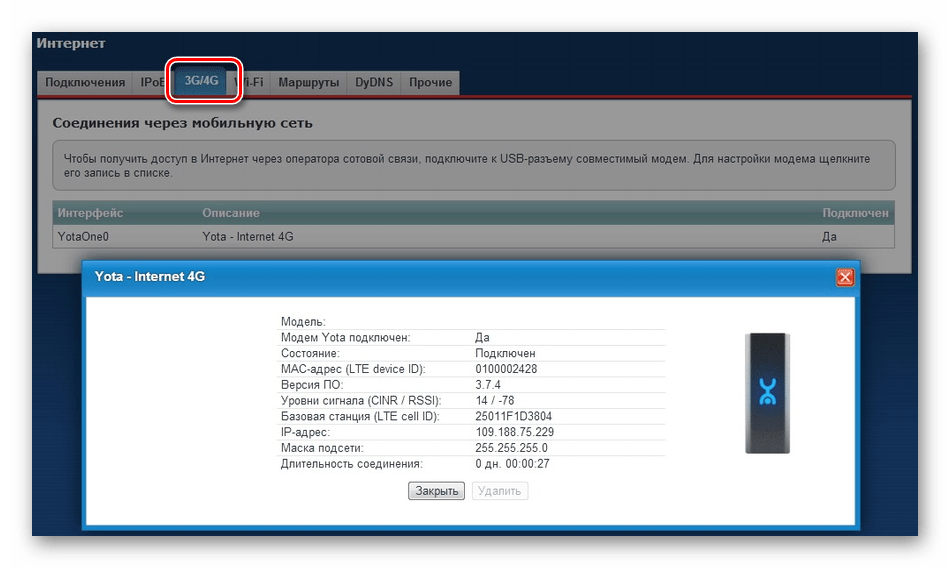
Анализирали смо три најпопуларнија ВАН начина повезивања. Ако ваш провајдер користи било који други, једноставно унесите податке који су наведени у званичној документацији и не заборавите да их сачувате пре изласка.
Ви-Фи подешавање
Бавили смо се жичном везом, али сада у апартманима или кућама постоји велики број уређаја који користе бежичну приступну тачку. Такође је потребно претходно креирање и прилагођавање.
- Отворите категорију "Ви-Фи Нетворк" тако што ћете кликнути на икону на панелу испод. Означите оквир поред опције „Омогући приступну тачку“ . Затим нађите било који згодан назив за њега, подесите ВПА2-ПСК заштиту и промените мрежни кључ (лозинку) на поузданији.
- На картици „Мрежа гостију“ додаје се још један ССИД који је одвојен од кућне мреже, али дозвољава ауторизованим корисницима да иду на мрежу. Конфигурација такве тачке је иста као и главна.
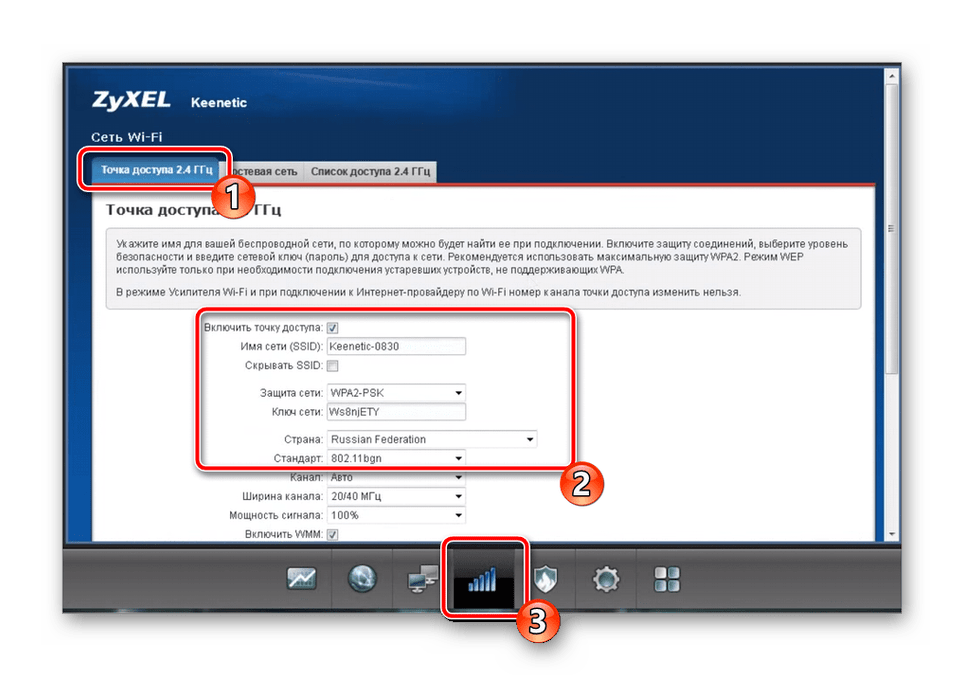

Као што можете видјети, поставка се проводи за само неколико минута и не захтијева пуно труда од вас. Наравно, недостатак је недостатак Ви-Фи подешавања преко уграђеног чаробњака, међутим, у ручном режиму, то се ради врло лако.
Хоме гроуп
Кућна мрежа укључује све уређаје који су повезани са рутером, осим оних за које су постављена посебна сигурносна правила или се налазе на приступној точки за госте. Важно је правилно конфигурирати такву групу тако да у будућности неће бити сукоба између уређаја. Потребно је да извршите само неколико радњи:
- Отворите категорију "Кућна мрежа" и на картици "Уређаји" кликните на "Додај уређај" . Дакле, можете додати потребне уређаје у мрежу тако што ћете их уписати у линије.
- Идите до одељка "ДХЦП Релаи" . Ово су правила за подешавање ДХЦП сервера да би се смањио њихов број и систематизовали ИП адресе.
- Ако активирате НАТ алат, то ће омогућити свакој опреми која је повезана са кућном мрежом да приступи Интернету користећи исту спољну ИП адресу, што ће бити корисно у одређеним случајевима. Препоручујемо да омогућите ову опцију у одговарајућем менију.
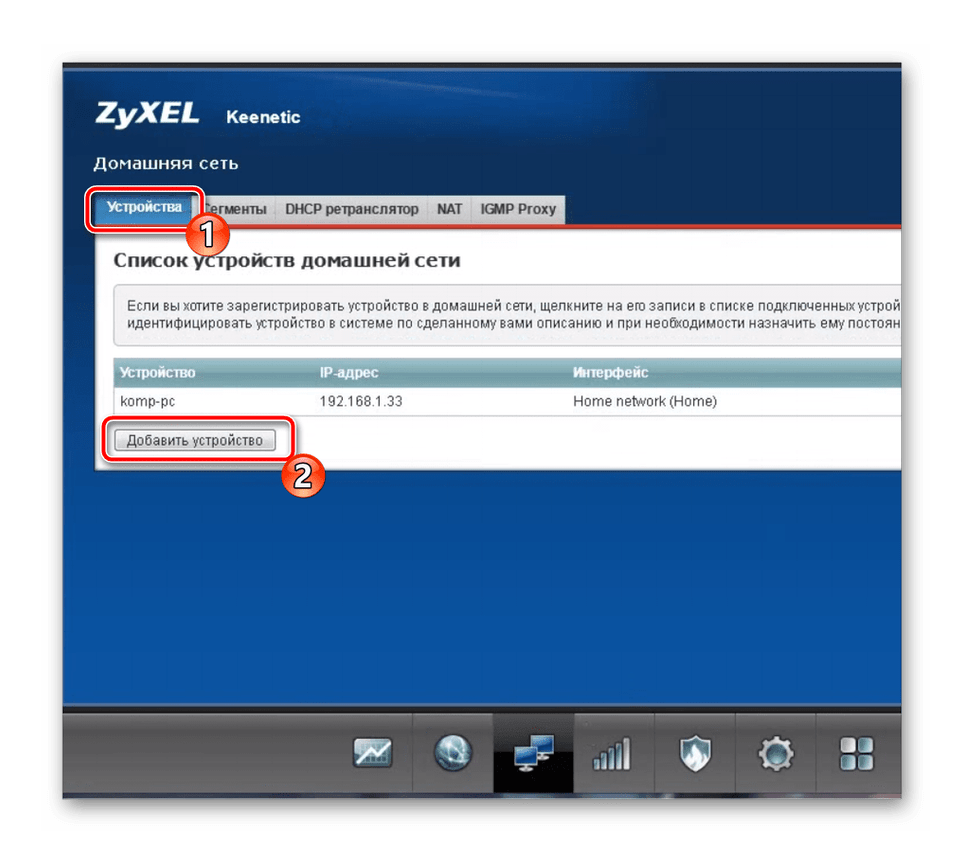
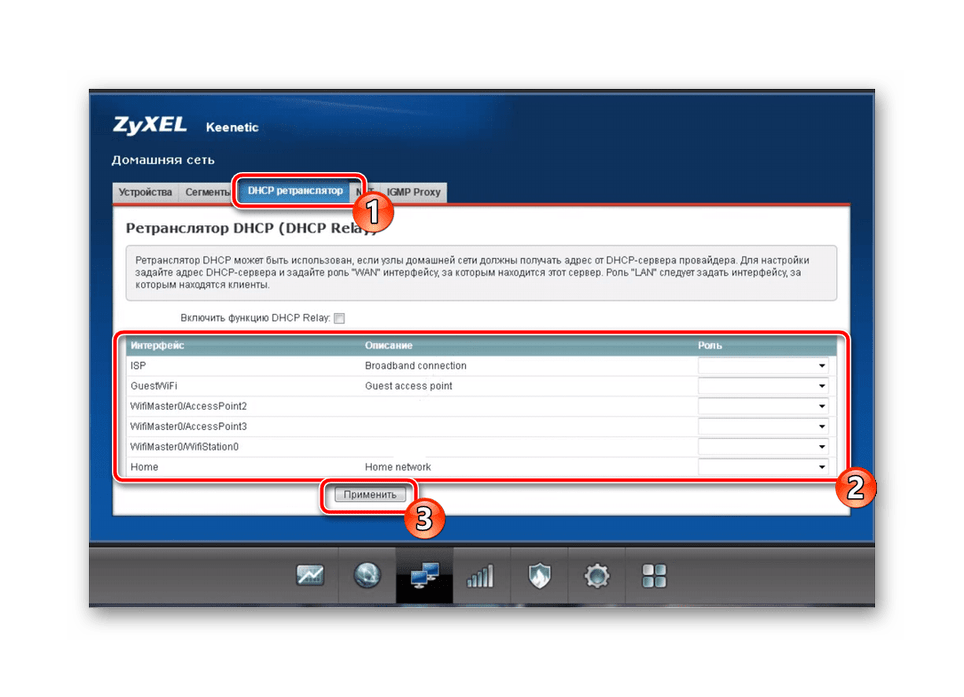

Сигурност
Ако желите да филтрирате долазни и одлазни саобраћај, требало би да користите безбедносне поставке. Додавање одређених правила ће вам омогућити да поставите заштићену мрежу. Препоручујемо да разрадите неколико тачака:
- У категорији Безбедност кликните на картицу Превођење мреже (НАТ) . Додавањем нових правила обезбедићете проброс траженим портовима. Детаљна упутства о овој теми могу се наћи у нашем другом материјалу на следећем линку.
- Дозвољавање и одбијање саобраћаја регулисано је правилима заштитног зида. Њихово уређивање се врши на лични начин сваког корисника.
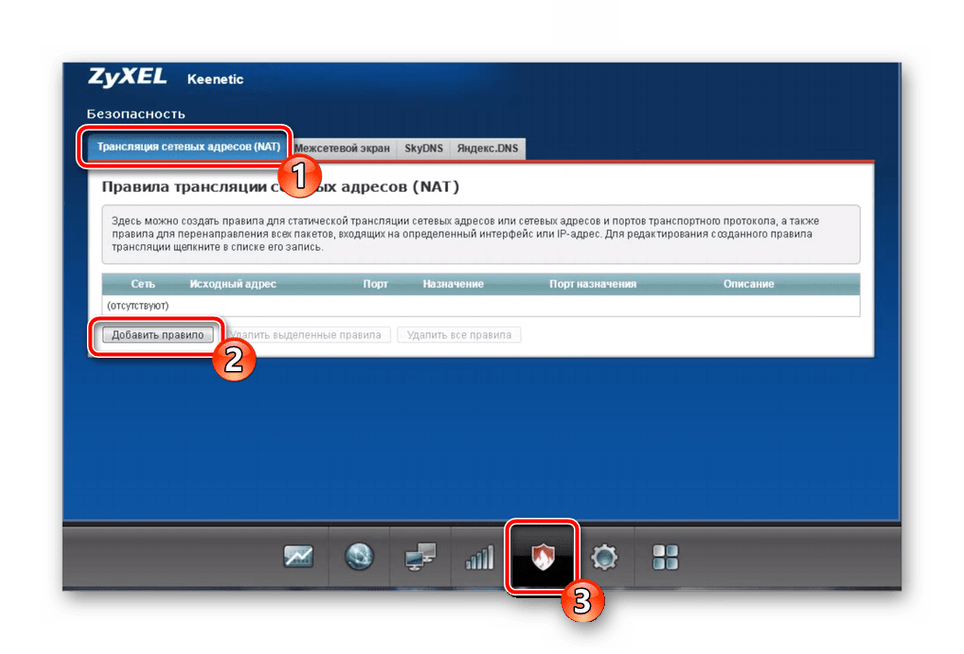
Погледајте и: Отварање портова на ЗиКСЕЛ Кеенетиц рутерима
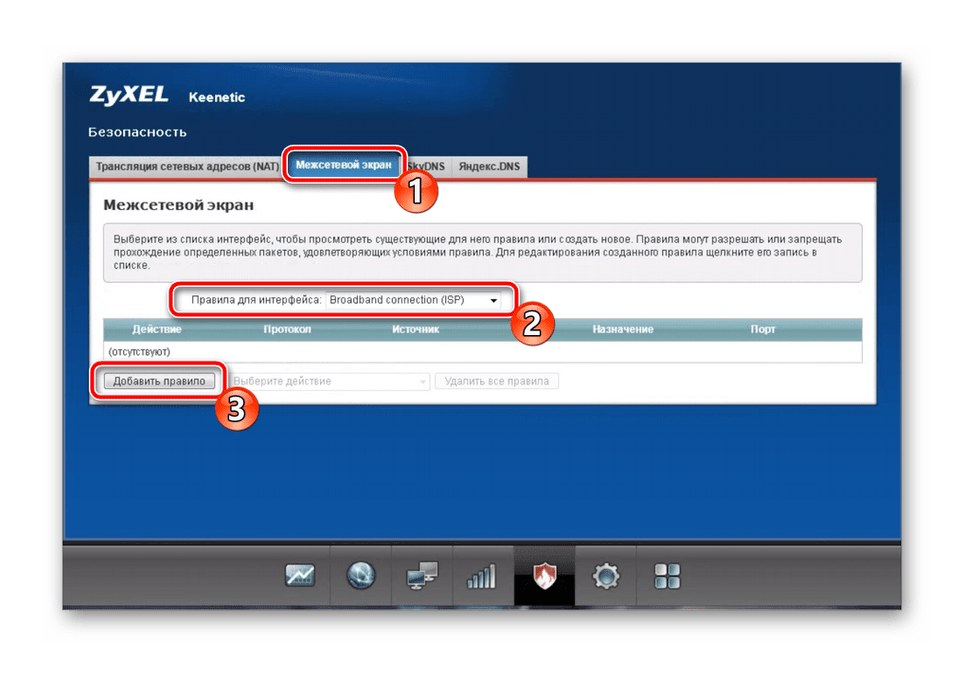
Трећа ставка у овој категорији је ДНС алатка Иандека, о којој смо разговарали у фази прегледа уграђеног чаробњака. О овој функцији можете се детаљно упознати у одговарајућој картици. Активира се и тамо.
Цомплете сетуп
Тиме се завршава процедура конфигурације рутера. Пре издавања, желим да напоменем још неколико подешавања система:
- Отворите мени „Систем“ , где ћете изабрати одељак „Параметри“ . Овде саветујемо да промените име уређаја на мрежи на погоднију тако да откривање не изазове проблеме. Такође, поставите тачно време и датум, побољшаће прикупљање статистичких података и разних информација.
- На картици "Моде" мења се тип рада рутера. То се постиже постављањем маркера испред жељене ставке. Више информација о функционисању сваког режима можете сазнати у истом менију.
- Посебна напомена заслужује промјену вриједности гумба. Ручна реконфигурација Ви-Фи дугмета је доступна као што видите, наводећи одређене команде за притискање, на пример, активирање ВПС-а.

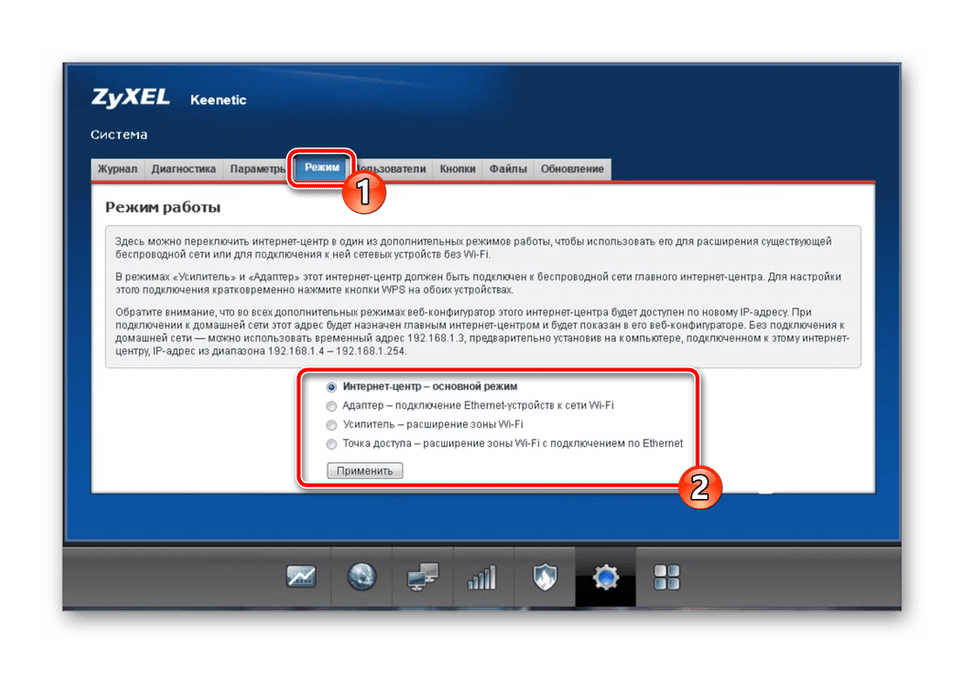

Погледајте и: Шта је ВПС на рутеру и зашто?
Данас смо покушали да у што већој мери испричамо о процедури за подешавање рада ЗиКСЕЛ Кеенетиц 4Г рутера. Као што видите, подешавање параметара сваке од секција није нешто тешко и ради се прилично брзо, са којим ће се чак и неискусни корисник носити.
Погледајте и:
Како пројицирати Зикел Кеенетиц 4Г Интернет центар
Инсталирање ажурирања на ЗиКСЕЛ Кеенетиц рутерима